
Calibrage de la gradation
La gradation est le changement progressif de la profondeur des couleurs et de la luminosité. Si la gradation n’est pas reproduite correctement et que les données imprimées diffèrent fortement des données sources ou de l’original, étalonnez la gradation (étalonnage).
L’étalonnage de la gradation est effectué automatiquement en fonction de l’utilisation de l’appareil et des changements de l’environnement, mais il peut également être effectué manuellement, si nécessaire.
Vous ne pouvez pas effectuer l’étalonnage pendant l’impression ou la numérisation ou lorsqu’une cartouche de toner a atteint la fin de sa durée de vie.
L’étalonnage de la gradation est effectué automatiquement en fonction de l’utilisation de l’appareil et des changements de l’environnement, mais il peut également être effectué manuellement, si nécessaire.
Vous ne pouvez pas effectuer l’étalonnage pendant l’impression ou la numérisation ou lorsqu’une cartouche de toner a atteint la fin de sa durée de vie.
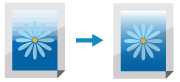
La gradation peut être calibrée manuellement de trois façons : Réglage rapide, Réglage complet ou Réglage de l’image de copie.
Essayez d’abord le réglage rapide pour faciliter le calibrage. Si vous ne constatez pas d’amélioration, effectuez un réglage complet pour un calibrage plus précis. Si vous remarquez des anomalies, notamment lors de la copie, procédez à l’ajustement de l’image de copie.
Essayez d’abord le réglage rapide pour faciliter le calibrage. Si vous ne constatez pas d’amélioration, effectuez un réglage complet pour un calibrage plus précis. Si vous remarquez des anomalies, notamment lors de la copie, procédez à l’ajustement de l’image de copie.
 |
Les cartouches de toner sont utilisées pendant le calibrage. Un calibrage fréquent affecte la durée de vie des cartouches de toner, qu’il s’agisse d’un calibrage automatique ou manuel. Si la balance des couleurs du document imprimé diffère des données source ou de l’original après le calibrage, il se peut que la quantité de toner restant dans les cartouches de toner soit faible. Il est recommandé de vérifier la quantité de toner restante dans les cartouches de toner et de remplacer les cartouches de toner, si nécessaire. Vérification de la quantité restante de consommables Remplacement des cartouches de toner |
 |
Si vous effectuez régulièrement un étalonnage de gradation, vous pouvez définir la priorité sur la durée de vie de la cartouche de toner ou sur l’effet de l’étalonnage [Ajuster l'image selon] |
Calibrage simple (Réglage rapide)
Utilisez le panneau de commande pour effectuer un réglage rapide. Vous ne pouvez pas effectuer de réglage rapide à l’aide de l’interface utilisateur distante depuis un ordinateur.
1
Sur le panneau de commande, appuyez sur [Menu] dans l'écran [Accueil]. Écran [Accueil]
2
Appuyez sur [Réglages/Maintenance]  [Ajuster la qualité de l'image]
[Ajuster la qualité de l'image]  [Régl. auto dégradés]
[Régl. auto dégradés]  [Réglage rapide].
[Réglage rapide].
 [Ajuster la qualité de l'image]
[Ajuster la qualité de l'image]  [Régl. auto dégradés]
[Régl. auto dégradés]  [Réglage rapide].
[Réglage rapide].L'écran [Réglage rapide] s'affiche.
3
Appuyez sur [Démarrer].
Le calibrage est effectué.
Lorsque le calibrage est terminé, le message [Terminé.] apparaît, puis l’écran [Réglage automatique des dégradés] s’affiche.
Si le résultat après avoir effectué le réglage rapide n’est pas satisfaisant, effectuez le réglage complet. Calibrage plus précis (ajustement complet)
Lorsque le calibrage est terminé, le message [Terminé.] apparaît, puis l’écran [Réglage automatique des dégradés] s’affiche.
Si le résultat après avoir effectué le réglage rapide n’est pas satisfaisant, effectuez le réglage complet. Calibrage plus précis (ajustement complet)
 |
Vous pouvez configurer les paramètres pour que le réglage rapide soit régulièrement exécuté automatiquement [Régl. auto des images régul.] |
Calibrage plus précis (ajustement complet)
Numérisez plusieurs fois une image de calibrage (image utilisée pour le calibrage) imprimée avec l’appareil sur la vitre d’exposition pour calibrer la gradation avec plus de précision. Le résultat calibré ici est utilisé jusqu’à ce que le réglage complet soit effectué la fois suivante.
Utilisez le panneau de commande pour effectuer le réglage complet. Vous ne pouvez pas effectuer le réglage complet à l’aide de l’interface utilisateur distante depuis un ordinateur.
1
Sur le panneau de commande, appuyez sur [Menu] dans l'écran [Accueil]. Écran [Accueil]
2
Appuyez sur [Réglages/Maintenance]  [Ajuster la qualité de l'image]
[Ajuster la qualité de l'image]  [Régl. auto dégradés]
[Régl. auto dégradés]  [Réglage intégral].
[Réglage intégral].
 [Ajuster la qualité de l'image]
[Ajuster la qualité de l'image]  [Régl. auto dégradés]
[Régl. auto dégradés]  [Réglage intégral].
[Réglage intégral].Les formats et types de papier disponibles s’affichent sur l’écran de confirmation.
3
Vérifiez que le papier disponible est chargé, puis appuyez sur [OK].
L'écran [Étapes] s'affiche.
4
Vérifiez la procédure d'utilisation, et appuyez sur [Démarrer].
L’image de calibrage est imprimée.
5
Placez le papier avec l’image de calibrage imprimée sur la vitre d’exposition.
1 | Ouvrez le chargeur. |
2 | Placez le papier sur la vitre d'exposition en orientation paysage en alignant le coin du papier avec le coin supérieur gauche de la vitre d'exposition. 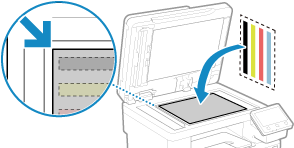 Placez la face imprimée de l’image de correction face à la bande noire à l’arrière de l’appareil. |
3 | Fermez délicatement le chargeur. |
6
Appuyez sur [Lancer lecture].
Après la numérisation de l’image de calibrage, l’image de calibrage est imprimée sur la deuxième feuille.
7
Retirez la première feuille de la vitre d’exposition, et placez la deuxième feuille.
Placez la deuxième feuille avec l’image de calibrage imprimée sur la vitre d’exposition de la même manière que la première feuille. Pour plus de détails sur le placement des originaux, voir l’étape 5.
8
Appuyez sur [Lancer lecture].
L’image de calibrage est numérisée, et le calibrage est effectué.
Une fois le calibrage terminé, le message [Terminé.] apparaît, puis l’écran [Réglage automatique des dégradés] s’affiche.
Une fois le calibrage terminé, le message [Terminé.] apparaît, puis l’écran [Réglage automatique des dégradés] s’affiche.
9
Retirez la deuxième feuille de la vitre d’exposition.
 |
Lorsque [Impossible de procéder à la correction.] s’afficheVérifiez que les opérations sont effectuées selon la procédure ci-dessus. Vérifiez particulièrement les points suivants : À l’étape 3, vérifiez que du papier disponible est chargé dans le tiroir à papier. À l’étape 5, vérifiez que l’image de calibrage est correctement définie. Faites attention à la face d’impression et à la position de la bande noire. Retirez tout papier coincé. Bourrages papier Vérifiez la quantité de toner restante dans les cartouches de toner, et remplacez les cartouches de toner, si nécessaire. Vérification de la quantité restante de consommables Remplacement des cartouches de toner |
Calibrage de la gradation des images de la copie (Ajuster l’image de la copie)
Numérisez une image de calibrage (image utilisée pour le calibrage) imprimée avec l’appareil sur la vitre d’exposition pour calibrer la gradation de l’image de copie.
Utilisez le panneau de commande pour effectuer le réglage de l’image de copie. Vous ne pouvez pas effectuer le réglage de l’image de copie à l’aide de l’interface utilisateur distante depuis un ordinateur.
1
Sur le panneau de commande, appuyez sur [Menu] dans l'écran [Accueil]. Écran [Accueil]
2
Appuyez sur [Réglages/Maintenance]  [Ajuster la qualité de l'image]
[Ajuster la qualité de l'image]  [Régl. auto dégradés]
[Régl. auto dégradés]  [Régler l'image de copie].
[Régler l'image de copie].
 [Ajuster la qualité de l'image]
[Ajuster la qualité de l'image]  [Régl. auto dégradés]
[Régl. auto dégradés]  [Régler l'image de copie].
[Régler l'image de copie].Les formats et types de papier disponibles s’affichent sur l’écran de confirmation.
3
Vérifiez que le papier disponible est chargé, puis appuyez sur [OK].
L'écran [Étapes] s'affiche.
4
Vérifiez la procédure d'utilisation, et appuyez sur [Démarrer].
L’image de calibrage est imprimée.
5
Placez le papier avec l’image de calibrage imprimée sur la vitre d’exposition.
1 | Ouvrez le chargeur. |
2 | Placez le papier sur la vitre d'exposition en orientation paysage en alignant le coin du papier avec le coin supérieur gauche de la vitre d'exposition. 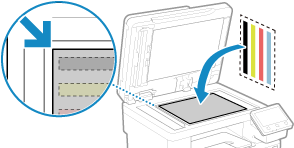 Placez la face imprimée de l’image de correction face à la bande noire à l’arrière de l’appareil. |
3 | Fermez délicatement le chargeur. |
6
Appuyez sur [Lancer lecture].
L’image de calibrage est numérisée, et le calibrage est effectué.
Une fois le calibrage terminé, le message [Terminé.] apparaît, puis l’écran [Réglage automatique des dégradés] s’affiche.
Une fois le calibrage terminé, le message [Terminé.] apparaît, puis l’écran [Réglage automatique des dégradés] s’affiche.
7
Retirez le papier contenant l’image de correction imprimée de la vitre d’exposition.
 |
Lorsque [Impossible de procéder à la correction.] s’afficheVérifiez que les opérations sont effectuées selon la procédure ci-dessus. Vérifiez particulièrement les points suivants : À l’étape 3, vérifiez que du papier disponible est chargé dans le tiroir à papier. À l’étape 5, vérifiez que l’image de calibrage est correctement définie. Faites attention à la face d’impression et à la position de la bande noire. Retirez tout papier coincé. Bourrages papier Vérifiez la quantité de toner restante dans les cartouches de toner, et remplacez les cartouches de toner, si nécessaire. Vérification de la quantité restante de consommables Remplacement des cartouches de toner |